Manual page
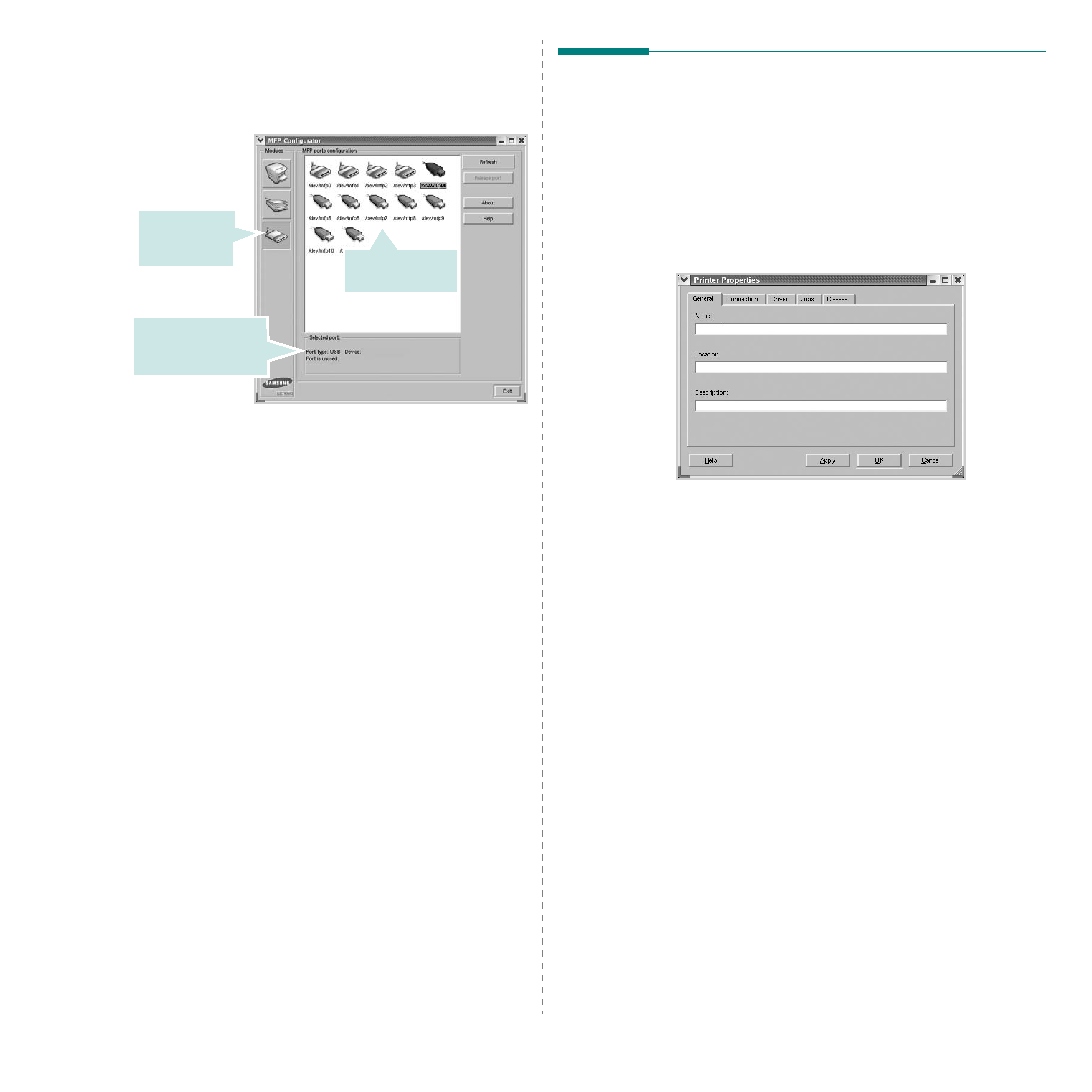
multifunción disponibles, verificar el estado de cada puerto y liberar un
puerto ocupado una vez que el trabajo finalizó, cualquiera sea la razón.
• Release port: libera el puerto seleccionado.
puerto paralelo o del puerto USB. Debido a que el dispositivo MFP
contiene más de un dispositivo (impresora y escáner), es necesario
organizar el acceso adecuado de las aplicaciones “consumidoras”
a estos dispositivos por medio del único puerto I/O.
adecuado de puerto compartido, que es utilizado por los controladores
de la impresora y del escáner Samsung. Los controladores se dirigen a
los dispositivos por medio de los denominados puertos MFP. Es posible
visualizar el estado actual de cualquier puerto MFP por medio de MFP
Ports Configuration. Los puertos compartidos evitan el acceso a un bloque
funcional del dispositivo MFP mientras se encuentre otro bloque en uso.
recomienda contar con la asistencia del programa MFP Configurator.
En ese caso, se le solicitará que elija un puerto I/O para el nuevo
dispositivo. Esta elección brindará la configuración más adecuada para
la funcionalidad de la impresora multifunción. En los escáneres MFP,
los controladores del escáner seleccionan automáticamente los puertos
I/O y, por lo tanto, se aplican las configuraciones adecuadas de forma
predeterminada.
Configuración
de puertos MFP.
el dispositivo conectado
al puerto y el estado.
puertos disponibles.
de la impresora
cambiar las diversas propiedades del equipo como impresora.
clic en Properties.
• General: le permite cambiar la ubicación y el nombre de la
en la lista de impresoras en Printers configuration.
está en uso, deberá volver a configurar el puerto de la impresora
en esta ficha.
las opciones predeterminadas de los dispositivos.
la casilla de verificación Show completed jobs para ver los
trabajos previos en la lista de trabajos.
clase específica o haga clic en Remove from Class para
eliminar la impresora de la clase seleccionada.
Printer Properties.